Драйвер Epson L355: скачать бесплатно
Драйвер для МФУ Epson L355.

Здесь Вы можете скачать драйвер для различных операционных систем для МФУ Epson L355.
Скачать Вы можете бесплатно и без регистрации.
Интерфейс драйвера Русский, Английский, Украинский. Тип Файла ZIP. 19,4 Мб.
Интерфейс драйвера Русский, Английский, Украинский. Тип Файла ZIP. 22,8 Мб.
Интерфейс драйвера Русский, Английский, Украинский. Тип Файла ZIP. 21,3 Мб.
Интерфейс драйвера Английский. Тип Файла SIT. 19,3 Мб.
Интерфейс драйвера Английский. Тип Файла SIT. 25,7 Мб.
Далее мы покажем инструкцию установки драйверов на принтер и сканер на примере Epson Expression Home XP 103. Установка будет производиться на компьютер с Windows 7, 32bit.
Подключаем МФУ к сети, включаем его, подсоединяем USB к МФУ и компьютеру.
Скачиваем архивы на принтер и сканер на Ваш компьютер, разархивируем его, заходим в папку, находим файл SETUP.EXE, щелкаем на него дважды, рисунок 1.

Вам откроется окно “Утилита установки драйвера принтера Epson”, выбираем нужную Вам модель, в нашем случае Epson XP103, нажимаем OK, рисунок 2.

Выбираем нужный язык, в нашем случае Русский, нажимаем OK, рисунок 3.

Читаем ЛИЦЕНЗИОННОЕ СОГЛАШЕНИЕ НА ПРОГРАММНОЕ ОБЕСПЕЧЕНИЕ SEIKO EPSON CORPORATION, нажимаем на “Согласен” и OK, рисунок 4.

Далее у Вас появляется окошко “Утилита установки драйвера принтера Epson”, где и происходит установка драйверов на компьютер, рисунок 5.

Если принтер включен и подсоединен к компьютеру, то установка произойдет успешно, нажимаем OK, рисунок 6.

Далее установим драйвера для на сканер, для этого разархивируем архив с драйверами на сканер, найдем файл Setup.exe и нажмем на него два раза, рисунок 7.

У Вас появится окошко “Установка Epson Scan”, нажимаем далее, рисунок 8.

Читаем лицензионное соглашение, ставим галочку на “Я принимаю все положения данного Лицензионного соглашения” и нажимаем далее, рисунок 9.

Установка драйверов на Ваш компьютер начинается ждем, рисунок 10.

Для завершения установки нужно перезагрузить компьютер, ставим галочку на “Я хочу перезагрузить компьютер прямо сейчас”, нажимаем Готово, рисунок 11 и после перезагрузки вы можете сканировать любой документ.

- Инфо
- О нас
- Новости
- Описания
- Обзоры
- Инструкции
- Навигация
- Поиск
- Карта сайта
- Контакты
- Обратная связь
- Контактная информация
- Правовая информация
- Связаться с нами
Copyright © 2013 Epson.su Все права защищены.
Упомянутые на сайте название торговых марок, логотипов, принадлежат этой компаниии и используются только в целях идентификации продукции этой компании.
Epson EcoTank L355
Downloads
Downloads not available on mobile devices.
Recommended For You
Drivers and Utilities Combo Package
- 27/03/14
- 126 MB
- l355_lite_installer_win_3.0asp_gm.exe
This file contains the Drivers and Utilities Combo Package.
Windows 10 32-bit, Windows 10 64-bit, Windows 8.1 32-bit, Windows 8.1 64-bit, Windows 8 32-bit, Windows 8 64-bit, Windows 7 32-bit, Windows 7 64-bit, Windows XP 32-bit, Windows XP 64-bit, Windows Vista 32-bit, Windows Vista 64-bit
Drivers
Scanner Driver and EPSON Scan Utility v3.7.9.3
- 03/12/15
- 21.4 MB
- l355_escan_3793_fd.exe
Windows 10 32-bit, Windows 10 64-bit, Windows 8.1 32-bit, Windows 8.1 64-bit, Windows 8 32-bit, Windows 8 64-bit, Windows 7 32-bit, Windows 7 64-bit, Windows XP 32-bit, Windows XP 64-bit, Windows Vista 32-bit, Windows Vista 64-bit
Printer Driver v1.54
- 11/08/15
- 23.2 MB
- l355_x64_154aw_gm.exe
Windows 10 64-bit, Windows 8.1 64-bit, Windows 8 64-bit, Windows 7 64-bit, Windows XP 64-bit, Windows Vista 64-bit
Drivers and Utilities Combo Package
- 27/03/14
- 126 MB
- l355_lite_installer_win_3.0asp_gm.exe
This file contains the Drivers and Utilities Combo Package.
Windows 10 32-bit, Windows 10 64-bit, Windows 8.1 32-bit, Windows 8.1 64-bit, Windows 8 32-bit, Windows 8 64-bit, Windows 7 32-bit, Windows 7 64-bit, Windows XP 32-bit, Windows XP 64-bit, Windows Vista 32-bit, Windows Vista 64-bit
Utilities
Epson Software Updater v4.6.1
- 25/09/20
- 5.5 MB
- ESU_461.exe
This file contains Epson Software Updater v4.6.1.
Epson Software Updater, formerly named Download Navigator, allows you to update Epson software as well as download 3rd party applications.
Note: To use this updater, your Epson product must be turned on and connected to a computer with Internet access.
Windows 10 32-bit, Windows 10 64-bit, Windows 8.1 32-bit, Windows 8.1 64-bit, Windows 8 32-bit, Windows 8 64-bit, Windows 7 32-bit, Windows 7 64-bit, Windows XP 32-bit, Windows XP 64-bit, Windows Vista 32-bit, Windows Vista 64-bit
This file applies to numerous Epson products and may be compatible with operating systems that your model is not.
Epson Event Manager v3.11.53
- 13/02/20
- 18 MB
- EEM_31153.exe
This file contains the Epson Event Manager Utility v3.11.53.
This utility allows you to activate the EPSON Scan Utility from the control panel of your Epson model.
Note: The EPSON Scan or Epson Scan 2 Utility must be installed prior to using this utility.
Windows 10 32-bit, Windows 10 64-bit, Windows 8.1 32-bit, Windows 8.1 64-bit, Windows 8 32-bit, Windows 8 64-bit, Windows 7 32-bit, Windows 7 64-bit, Windows XP 32-bit, Windows XP 64-bit, Windows Vista 32-bit, Windows Vista 64-bit
This file applies to numerous Epson products and may be compatible with operating systems that your model is not.
Epson Easy Photo Print v2.83.00
- 26/08/19
- 33.8 MB
- EPP_28300.exe
Epson Easy Photo Print is a software application that allows you to compose and print digital images on various types of paper.
Windows 10 32-bit, Windows 10 64-bit, Windows 8.1 32-bit, Windows 8.1 64-bit, Windows 8 32-bit, Windows 8 64-bit, Windows 7 32-bit, Windows 7 64-bit, Windows XP 32-bit, Windows XP 64-bit, Windows Vista 32-bit, Windows Vista 64-bit, Windows 2000, Windows Me
Epson E-Web Print v1.14.00
- 30/11/12
- 10.4 MB
- e-web_print_11400.zip
This file contains the Epson E-Web Print software for Epson printers.
Windows 10 64-bit, Windows 8.1 64-bit, Windows 8 64-bit, Windows 7 64-bit, Windows XP 64-bit, Windows Vista 64-bit
Firmware
Recovery Mode Firmware version XD25G3
- 26/04/19
- 8.78 MB
- FWG886TL_XD25G3.exe
This file contains the Recovery Mode Firmware version XD25G3 for the Epson L355.
Notes:
- This firmware update should only be used if your printer’s control panel displays a Recovery Mode error.
- A USB cable is required.
- Make sure no other USB devices are connected to the computer during the update process.
- Do not unplug, power-off or attempt to use the printer during the update process.
- This update may take up to 15 minutes to complete.
Windows 10 32-bit, Windows 10 64-bit, Windows 8.1 32-bit, Windows 8.1 64-bit, Windows 8 32-bit, Windows 8 64-bit, Windows 7 32-bit, Windows 7 64-bit, Windows Vista 32-bit, Windows Vista 64-bit
Mobile Apps
Epson iPrint App for iOS
Epson iPrint makes printing easy and convenient whether your printer is in the next room or across the world. Print, scan, and share directly from your iPhone®, iPad®, or iPod® Touch. Print photos, emails, webpages and files including Microsoft® Word, Excel®, PowerPoint® and PDF documents. Also supports Box, Dropbox, Evernote®, Google Drive™ and Microsoft OneDrive™.
Epson iPrint App for Android
Epson iPrint makes printing easy and convenient whether your printer is in the next room or across the world. Print, scan, and share directly from your Android phone or tablet. Print photos, emails, webpages and files including Microsoft® Word, Excel®, PowerPoint® and PDF documents. Also supports Box, Dropbox, Evernote®, Google Drive™ and Microsoft OneDrive™.
** By downloading from this website, you are agreeing to abide by the terms and conditions of Epson’s Software License Agreement.
Драйвер для принтера Epson EcoTank L210 / L350 / L355
 / / |
Тип |  Bit Bit |
 |
 |
 |
 |
 |
| Windows 10 — XP |
Установщик (L355) |
32/64 | 31.07.2014 |  |
1.0 | 1.45 [MB] | Скачать |
 (L210) |
32 | 12.02.2014 |    |
1.53 | 20.4 [MB] | Скачать | |
| 64 | 12.02.2014 |    |
1.53 | 23.9 [MB] | Скачать | ||
 (L350) |
32 | 12.02.2014 |    |
1.53 | 20.4 [MB] | Скачать | |
| 64 | 12.02.2014 |    |
1.53 | 23.9 [MB] | Скачать | ||
 (L355) |
32 | 17.09.2014 |    |
1.54 | 19.8 [MB] | Скачать | |
| 64 | 17.09.2014 |    |
1.54 | 23.3 [MB] | Скачать | ||
 + утилита + утилита (L210/L350) |
32 / 64 | 06.07.2020 |    |
3.7.9.3 | 19.8 [MB] | Скачать | |
 + утилита + утилита (L355) |
32 / 64 | 06.07.2020 |    |
3.7.9.3 | 21.4 [MB] | Скачать | |
| MacOS X 10.15 — 10.6 |
 + +  |
— | Apple Software Update , смотрите также обновление. | ||||
| Установщик (L355) |
— | 04.11.2016 |  |
1.1 | 82.2 [MB] | Скачать | |
| MacOS X PowerPC/Intel |
 (L210/L350) (L210/L350) |
— | 16.11.2020 |  |
10.85 | 113.53 [MB] | Скачать |
 (L355) (L355) |
— | 16.11.2020 |  |
10.85 | 113.53 [MB] | Скачать | |
 + утилита + утилита (L210/L350) |
— | 24.10.2014 |  |
4.0.1.0 | 14.0 [MB] | Скачать | |
 + утилита + утилита (L355) |
— | 24.10.2014 |  |
4.0.1.0 | 17.4 [MB] | Скачать | |
 обновление обновление |
— | 9.12.2015 |  |
1.0 | 1.2 [MB] | Скачать | |
| MacOS X 10.15 — 10.6 |
 |
— | ICA драйвер | ||||
Драйверы для принтеров Epson EcoTank
- L210
- L350
- L355
под Windows 10 — XP и Mac OS X 10.15 — 10.6 на русском языке.
Загрузка драйверов для МФУ Epson L355
Скачиваем драйверы для Epson L355
Основным отличием МФУ от Epson является необходимость отдельной загрузки драйвера как для сканера, так и для принтера устройства. Проделать это можно как вручную, так и с помощью разнообразных утилит – каждый отдельный способ немного отличается от другого.
Способ 1: Официальный сайт
Самый затратный по времени, но наиболее безопасный вариант решения задачи представляет собой загрузку необходимого ПО с сайта производителя.
- Перейдите на веб-портал компании по ссылке выше, затем найдите вверху страницы пункт «Драйверы и поддержка» и нажмите на него.
Затем предстоит найти страницу поддержки рассматриваемого устройства. Сделать это можно двумя способами. Первый заключается в использовании поиска – впишите в строку название модели и кликните по результату из всплывающего меню.
Второй метод заключается в поиске по типу устройства – в отмеченном на скриншоте списке выберите «Принтеры и МФУ», в следующем – «Epson L355», после чего нажимайте «Искать».
Должна загрузиться страница поддержки устройства. Найдите блок «Драйверы, утилиты» и разверните его.

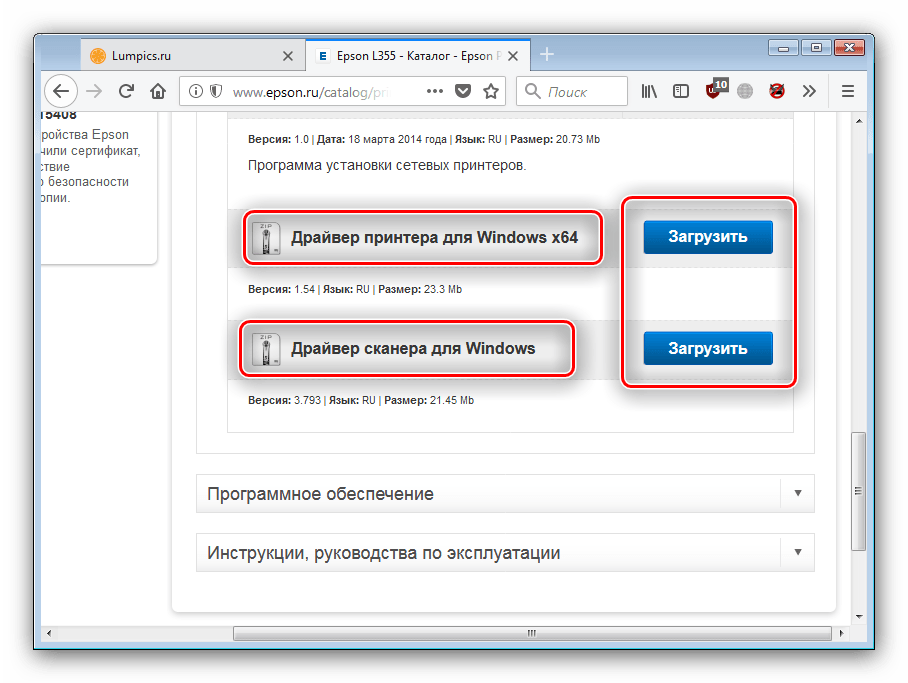
Дождитесь окончания загрузки, после чего приступайте к установке. Первым желательно устанавливать драйвер для принтера.
-
Разархивируйте инсталлятор и запускайте его. После подготовки ресурсов к установке кликните по иконке принтера и воспользуйтесь кнопкой «ОК».

Установите русский язык из выпадающего списка и нажимайте «ОК» для продолжения.


Установка драйверов сканирующего компонента Epson L355 имеет свои особенности, поэтому подробно рассмотрим и её.
-
Разархивируйте исполняемый файл инсталлятора и запускайте его. Поскольку сетап тоже представляет собой архив, предстоит выбрать местоположение распакованных ресурсов (можно оставить и директорию по умолчанию) и нажать «Unzip».
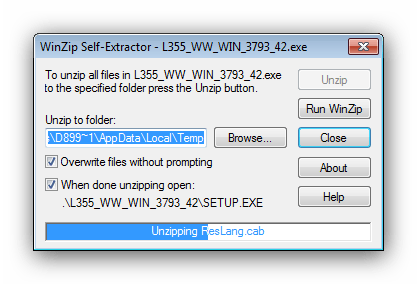
Для старта процедуры установки нажмите «Далее».
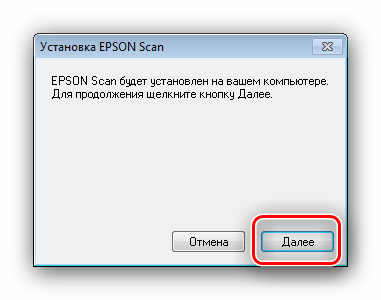
Снова ознакомьтесь с пользовательским соглашением, отметьте галочкой пункт о принятии и снова нажимайте «Далее».
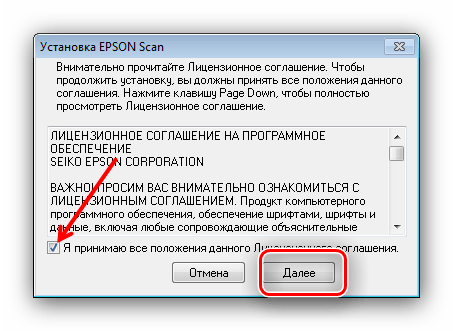
После загрузки системы рассматриваемое МФУ будет полностью готово к работе, на чём рассмотрение данного способа можно считать оконченной.
Способ 2: Утилита обновления от Epson
Упросить загрузку программного обеспечения к интересующему нас девайсу можно с помощью фирменной утилиты обновления. Она называется Epson Software Updater и бесплатно распространяется на сайте производителя.
-
Откройте страницу приложения и скачайте инсталлятор — для этого нажмите «Download» под списком ОС от Microsoft, которые поддерживают данный компонент.
Дождитесь установки утилиты, после чего Epson Software Updater автоматически запустится. В главном окне приложения нужно выбрать подключённое устройство.
Программа подключится к серверам Epson и приступит к поиску апдейтов к ПО для распознанного девайса. Обратите внимание на блок «Essential Product Updates» — в нём расположены ключевые обновления. В разделе «Other useful software» размещено дополнительное программное обеспечение, устанавливать его необязательно. Выберите компоненты, которые желаете инсталлировать, и нажмите «Install items».
Начнётся процедура установки новейшей версии прошивки.
Важно! Любое вмешательство в работу МФУ во время инсталляции прошивки, а также отключение от сети может привести к непоправимой поломке!
Далее остаётся только закрыть утилиту – установка драйверов завершена.
Способ 3: Установщики драйверов от сторонних разработчиков
Обновить драйверы можно не только с помощью официального приложения от производителя: на рынке существуют сторонние решения с той же задачей. Некоторыми из них пользоваться ещё проще, чем Epson Software Updater, а универсальный характер решений позволит доустановить ПО и к другим компонентам. Плюсы и минусы самых популярных продуктов этой категории вы можете узнать из нашего обзора.
Стоит отметить приложение под названием DriverMax, неоспоримыми плюсами которого являются удобство интерфейса и обширная база распознаваемых компонентов. Мы подготовили руководство по работе с ДрайверМакс для пользователей, которые не уверены в собственных силах, но ознакомиться с ним рекомендуем всем без исключения.
Способ 4: Идентификатор устройства
Устройство Epson L355, как и любое другое подключаемое к компьютеру оборудование, обладает уникальным идентификатором, который выглядит так:
Данный ИД пригодится в решении нашей задачи – нужно просто перейти на страницу специального сервиса вроде GetDrivers, ввести в поиске ИД оборудования, а затем выбрать среди результатов подходящее ПО. У нас на сайте есть более подробная инструкция об использовании идентификатора, поэтому советуем обратиться к ней в случае трудностей.
Способ 5: Средство «Устройства и принтеры»
Помочь в загрузке ПО к рассматриваемому МФУ может и системный компонент Windows под названием «Устройства и принтеры». Использовать данный инструмент следует так:
-
Откройте «Панель управления». На Виндовс 7 и ниже достаточно вызвать меню «Пуск» и выбрать соответствующий пункт, тогда как на восьмой и выше версиях редмондской ОС этот элемент можно найти в «Поиске».
В «Панели управления» кликните по пункту «Устройства и принтеры».
Затем следует воспользоваться опцией «Установка принтера». Обратите внимание, что на Windows 8 и новее она называется «Добавление принтера».
В первом окне «Мастера добавления» выберите вариант «Добавить локальный принтер».
Порт подключения можно не менять, поэтому просто нажмите «Далее».
Теперь самый важный шаг – выбор непосредственно устройства. В списке «Изготовитель» найдите «Epson», а в меню «Принтеры» — «EPSON L355 Series». Проделав это, нажимайте «Далее».
Задайте устройству подходящее имя и снова используйте кнопку «Далее».
Способ с задействованием системного средства подходит юзерам, которые по каким-то причинам не могут использовать иные методы.
Заключение
Каждый из представленных выше вариантов решения задачи имеет свои достоинства и недостатки. Например, инсталляторы драйверов, загруженные с официального сайта, можно использовать на машинах без доступа к интернету, тогда как варианты с автоматическим обновлением позволяют избежать засорения дискового пространства.
Помимо этой статьи, на сайте еще 12230 инструкций.
Добавьте сайт Lumpics.ru в закладки (CTRL+D) и мы точно еще пригодимся вам.
Отблагодарите автора, поделитесь статьей в социальных сетях.
Epson L355 Driver Download for Windows 10, 8, 7, Vista, XP
The Epson L355 series is an all-in-one Color Inkjet printer that gives you an excellent performance. This “L” series printer uses Ink tank technology instead of cartridges, which provides you with economical printing. Epson l355 has one more useful feature which is Wi-Fi. You can easily print wirelessly from your laptop, phone, tablet etc. The Epson L355 printer supported following operating systems: Windows 10, 8.1, 8, 7, Vista, XP, Server 2000 to 2019 32bit, 64-bit, MAC OS, and Linux.
Here on this page, we will be providing you with the direct download links for Epson L355 Driver . Click on the below-given download link. The scanner Epson l355 driver is also available separately. Epson L355 software is also available along with this installer.
baixar driver impressora epson l355 gratis
Download Epson L355 printer driver & software
- First, determine the printer’s model number.
- Secondly, determine the operating system & system type: 32-bit or 64-bit
- Click on the download link below in front of the operating system given below.
Driver download links
- Epson L355 Full Feature driver (Standalone) for all Windows 32bit / 64bit – Download
- Epson L355 Full Feature driver (Web Installer) for all Windows 32bit / 64bit – Download
- Epson L355 driver for Windows XP (32bit) – Download Printer Driver / Scanner Driver
- Epson L355 driver for Windows XP (64bit) – Download Printer Driver / Scanner Driver
- Epson L355 driver for Windows Vista (32bit) – Download Printer Driver / Scanner Driver
- Epson L355 driver for Windows Vista (64bit) – Download Printer Driver / Scanner Driver
- Epson L355 driver for Windows 7 (32bit) – Download Printer Driver / Scanner Driver
- Epson L355 driver for Windows 7 (64bit) – Download Printer Driver / Scanner Driver
- Epson L355 driver for Windows 8 (32bit) – Download Printer Driver / Scanner Driver
- Epson L355 driver for Windows 8 (64bit) – Download Printer Driver / Scanner Driver
- Baixar L355 driver for Windows 8.1 (32bit) – Download Printer Driver / Scanner Driver
- Baixar L355 driver for Windows 8.1 (64bit) – Download Printer Driver / Scanner Driver
- Epson L355 driver for Windows 10 (32bit) – Download Printer Driver / Scanner Driver
- Epson L355 driver for Windows 10 (64bit) – Download Printer Driver / Scanner Driver
- Epson L355 Basic Driver for All Windows – Download Basic Driver 32bit / 64bit
Check how to install a printer through its basic driver manually. - Epson L355 printer & scanner driver download for Microsoft Server 2000, 2003, 2008, 2012, 2016, 2019 – Not available . You may use the above given basic driver, it should work.
These Operating System drivers are not even available on Epson’s official website. Either the L355 drivers are inbuilt in the operating system or the L355 printer does not support these operating systems. - Epson L355 impressora driver for Mac v 10.0 to 11 Big Sur – Download
- Epson L355 printer driver for Linux, Ubuntu 32bit – Printer Driver / Scanner Driver
- Epson L355 printer driver for Linux, Ubuntu 64bit – Printer Driver / Scanner Driver
How to Install Epson L355 printer & scanner driver
Follow the below-given installation steps to install the l355 printer on your Windows computer.
Install Epson L355 printer through Wi-Fi (Wirelessly)
If you would like to install this Epson L355 printer wirelessly, then follow this Video tutorial instructions to get a step by step guide
Method 1: Install Epson L355 driver through its driver CD
- Install Epson L355 printer driver through CD which comes with the printer.
- Install the L355 printer through a driver setup file which is easily available online on its official website.
Click here for more details.
Method 2: Install Epson L355 driver without software CD
you can install printer drivers even if you have lost your printer driver disk. You can install the printer driver without a CD.
- Download driver Epson L355 from the above-given download section.
- Double-click on the download installer file and follow the on-screen instructions.
Click here for more detailed steps.
Method 3: Install Epson L355 driver manually.
- In this manual method, you need to extract the driver’s setup file and then install them through the “add a printer” method manually. Click here for more details.
Click here for step by step instructions.
Questions & Answers
Search for Answers / Ask a Question – you’ll get answer as soon as possible. It’s Free
Скачать драйвер BROTHER DCP-1512R
Для операционных систем Windows 10, Windows 8 / 8.1, Windows 7 Vista, Windows XP (32-bit / 64-bit)
Если скачивание происходит медленно Вы можете скачать этот драйвер с ЯндексДиск.
Как скачать файлы, расположенные на Яндекс.Диске:

Полный пакет драйверов и программного обеспечения для использования всех функций устройства
Дополнительная информация. Если Вы не знаете, как подключить к компьютеру дополнительное устройство, и Вам нужна инструкция для его правильного подключения, можете использовать строку поиска на этом веб-сайте (находится в верхней правой части любой страницы) или напишите нам.
Для использования любого компьютерного устройства необходимо программное обеспечение (драйвер). Рекомендуется использовать оригинальное программное обеспечение, которое входит в комплект Вашего компьютерного устройства.
Если у Вас нет программного обеспечения, и Вы не можете его найти на веб-сайте производителя компьютерного устройства, то мы поможем Вам. Сообщите нам модель Вашего принтера, сканера, монитора или другого компьютерного устройства, а также версию операционной системы (например: Windows 10, Windows 8 и др.).
Поиск информации об операционной системе в Windows 10

Поиск информации об операционной системе в Windows 7, Windows 8, Windows 8.1. Читать далее.
Определение версии macOS, установленной на компьютере Mac (Версию операционной системы компьютера Mac и сведения о ее актуальности можно найти в разделе «Об этом Mac»).
В меню Apple в углу экрана выберите пункт «Об этом Mac». Вы увидите название macOS, например macOS Mojave, и номер версии. Если нужно также узнать номер сборки, для его отображения щелкните номер версии.
Post navigation
 Как установить драйвер, если нет файла setup.exe. В загруженном пакете драйверов нет программы установки (например, setup.exe или install.msi). В таких случаях можно установить драйвер вручную, используя файл с расширением .INF, содержащий сведения для установки. Как установить драйвер, если нет файла setup.exe. В загруженном пакете драйверов нет программы установки (например, setup.exe или install.msi). В таких случаях можно установить драйвер вручную, используя файл с расширением .INF, содержащий сведения для установки. |
 Установка SSD для ноутбуков и настольных компьютеров. Передача данных. – Пошаговое руководство, показывающее, как установить твердотельный накопитель Kingston на настольный компьютер или ноутбук с помощью прилагаемого программного обеспечения Acronis. Установка SSD для ноутбуков и настольных компьютеров. Передача данных. – Пошаговое руководство, показывающее, как установить твердотельный накопитель Kingston на настольный компьютер или ноутбук с помощью прилагаемого программного обеспечения Acronis. |
 Самое необходимое программное обеспечение для любого компьютера – если вы купили новый компьютер или переустановили операционную систему, то на этой странице сайта вы найдете все необходимое программное обеспечение и инструкции по его установке. Самое необходимое программное обеспечение для любого компьютера – если вы купили новый компьютер или переустановили операционную систему, то на этой странице сайта вы найдете все необходимое программное обеспечение и инструкции по его установке. |
Драйвер – компьютерное программное обеспечение, с помощью которого операционная система (Windows, Linux, Mac и др.) получает доступ к аппаратному обеспечению устройства (компьютера, принтера, сканера и др. ).
Добавить комментарий Отменить ответ
Поиск
Подключение, ремонт и обслуживание компьютерных устройств

 Главная
Главная
Помощь в подключении и использовании компьютерных устройств, а также в поиске и установке драйверов и другого программного обеспечения. Драйвер – используется для управления подключенным к компьютеру устройством. Драйвер создается производителем устройства и поставляется вместе с ним. Для каждой операционной системы нужны собственные драйверы.

Рубрики сайта
Подключение компьютерных устройств

Copyright © 2021 DriverMaster. Помощь в подключении компьютерных устройств, а также в установке драйверов и другого ПО. Обратная связь
Скачивание драйвера для МФУ Brother DCP-1512R

Компания Brother активно занимается производством различных моделей МФУ. Среди списка их продукции есть модель DCP-1512R. Работать такое устройство будет только в том случае, когда на компьютере установлены подходящие драйверы. В этой статье мы разберем методы инсталляции таких файлов к вышеупомянутому оборудованию.
Загружаем драйвер для Brother DCP-1512R
В случае с рассматриваемым мультифункциональным девайсом доступно четыре варианта загрузки драйверов. Давайте по очереди подробно рассмотрим каждый, чтобы вы смогли потом выбрать наиболее удобный и без проблем поставить нужное программное обеспечение.
Способ 1: Официальный веб-ресурс
Мы решили рассказать об этом методе в первую очередь, поскольку он является самым эффективным и надежным. На сайте разработчика присутствует библиотека со всеми необходимыми файлами, а скачивание их осуществляется следующим образом:
- Откройте главную страницу производителя в интернете.
- Наведите курсор и кликните на пункт «Поддержка». В раскрывшемся меню выберите «Драйверы и руководства».
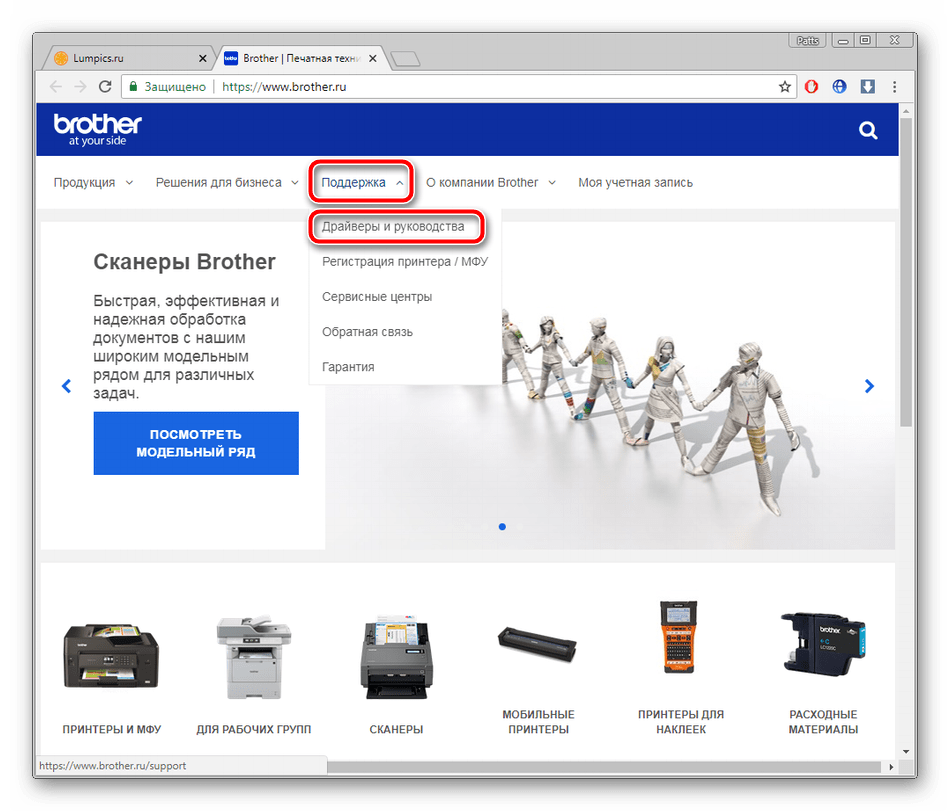
Здесь вам предлагают выбрать один из вариантов поиска. Сейчас лучше всего задействовать «Поиск устройства».
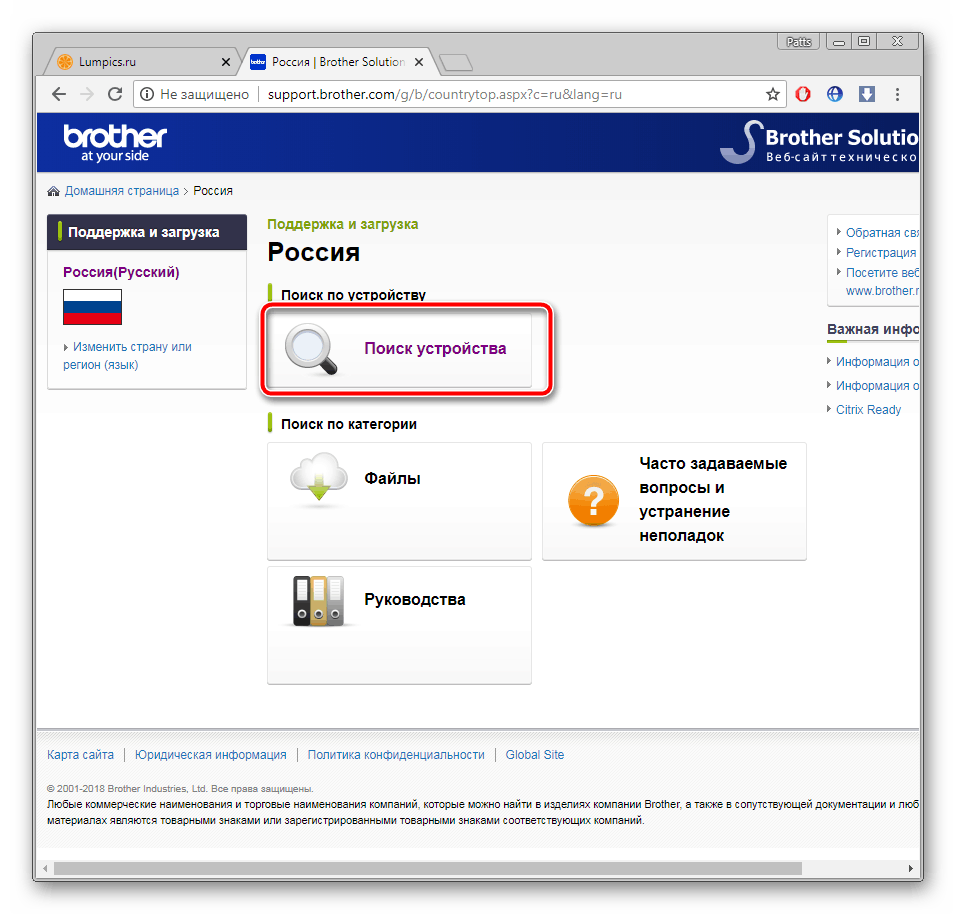
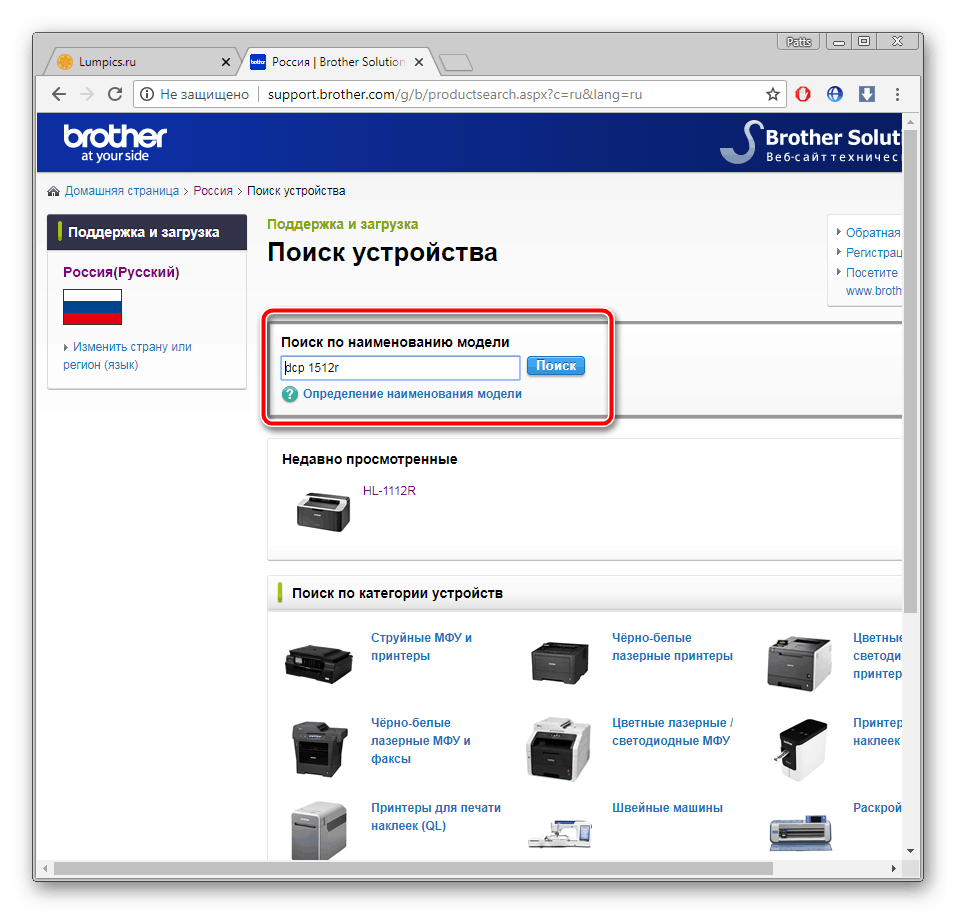
Вы будете перемещены к странице поддержки и загрузки МФУ Brother DCP-1512R. Здесь следует сразу обратиться в раздел «Файлы».
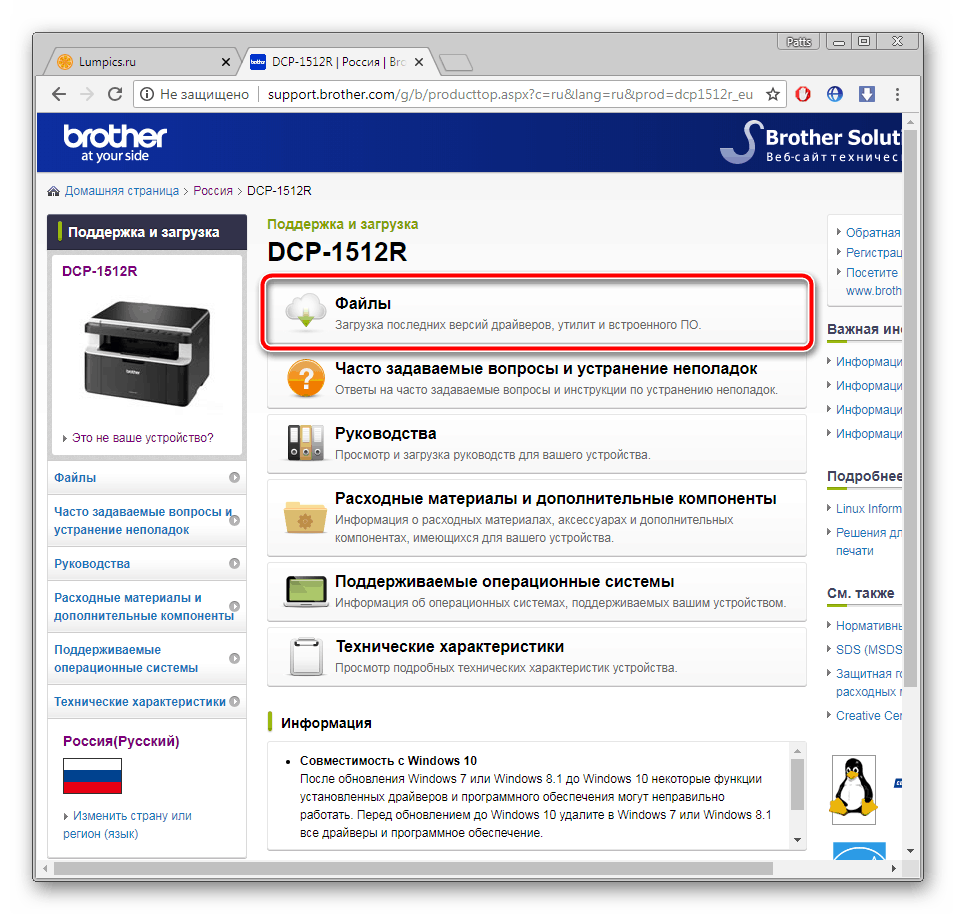
Обратите внимание на таблицу с семействами и версиями ОС. Сайт не всегда автоматически определяет их правильно, поэтому перед переходом к следующему шагу убедитесь в том, что данный параметр указан верно.
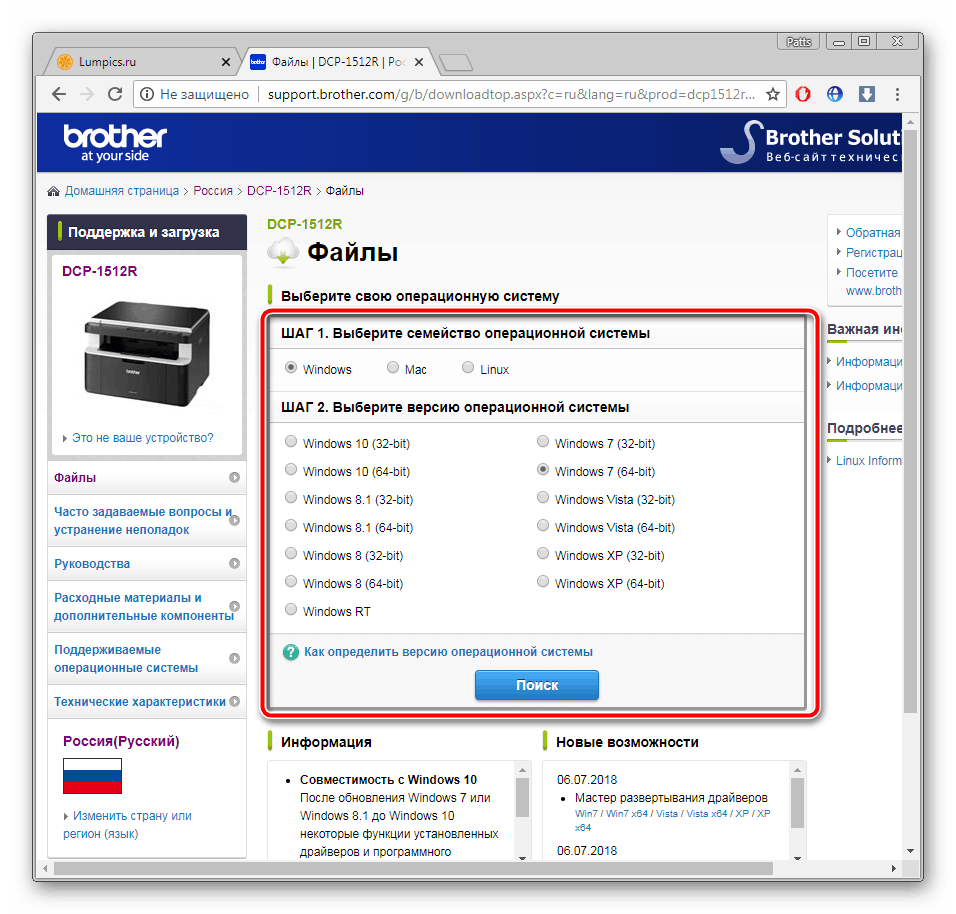
Потребуется загрузить полный пакет драйверов и программного обеспечения. Для этого нажмите на соответствующую кнопку, выделенную синим цветом.
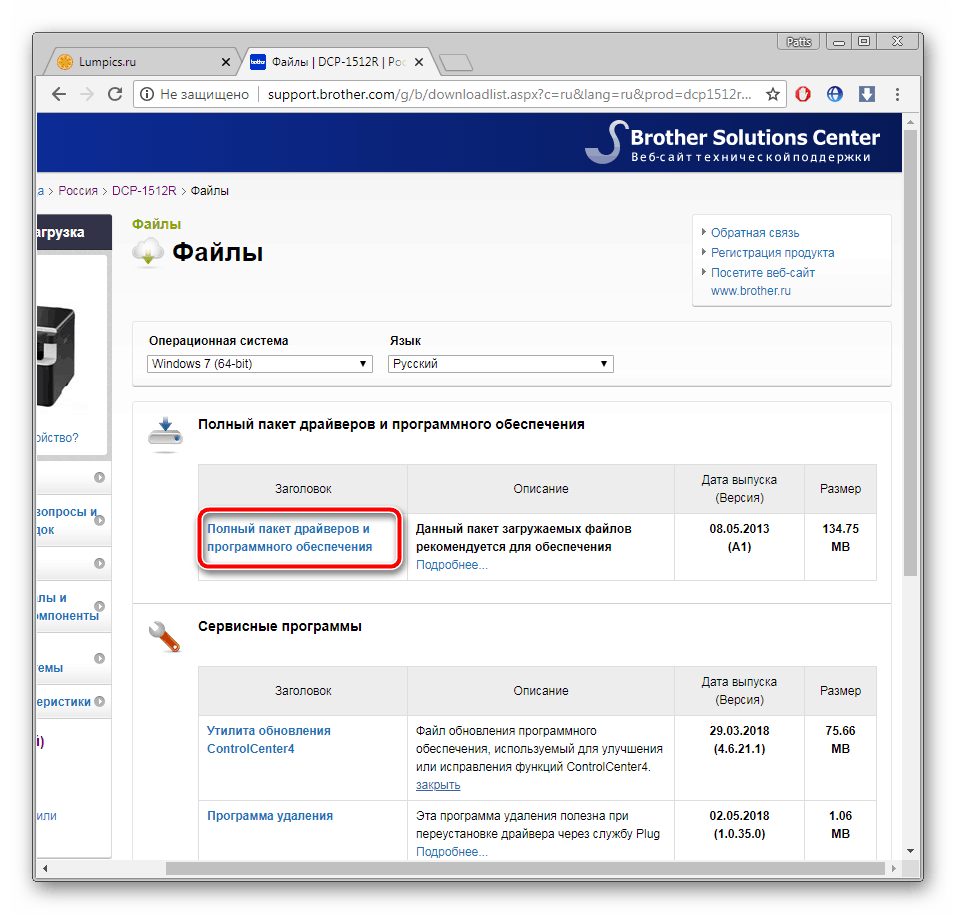
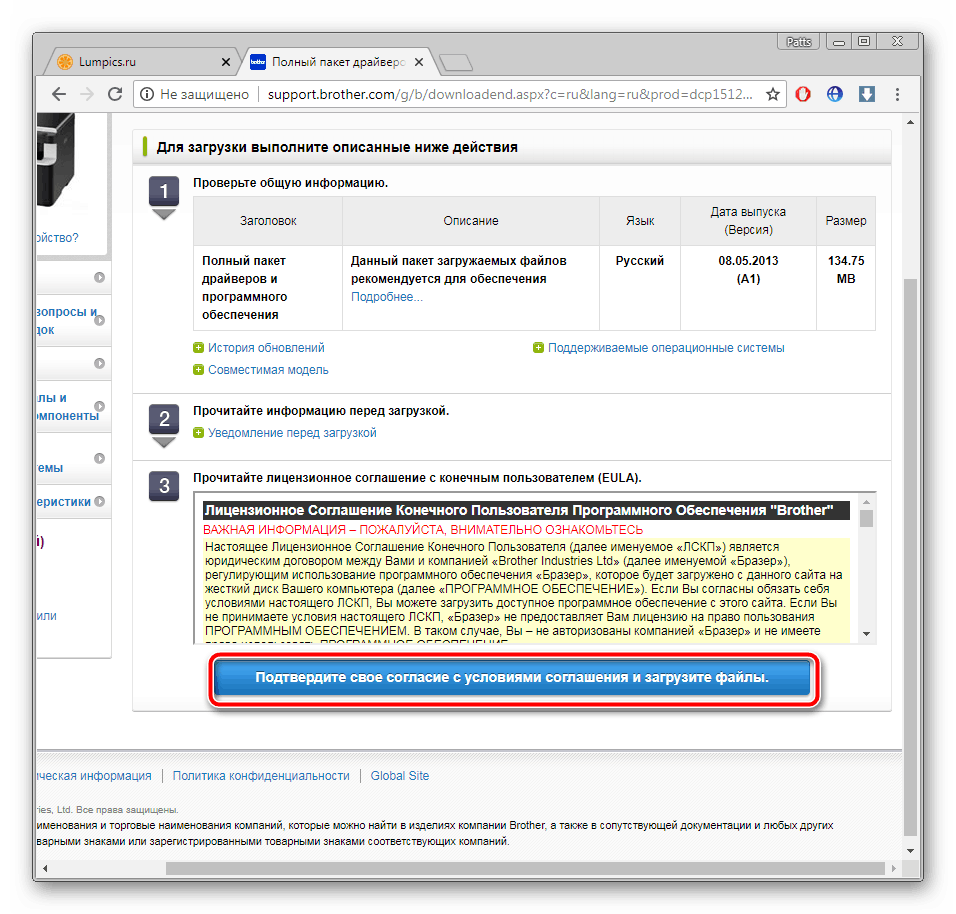
Теперь запустится процесс скачивания драйвера. Пока вы можете ознакомиться с рекомендациями по инсталляции, описанной на сайте.
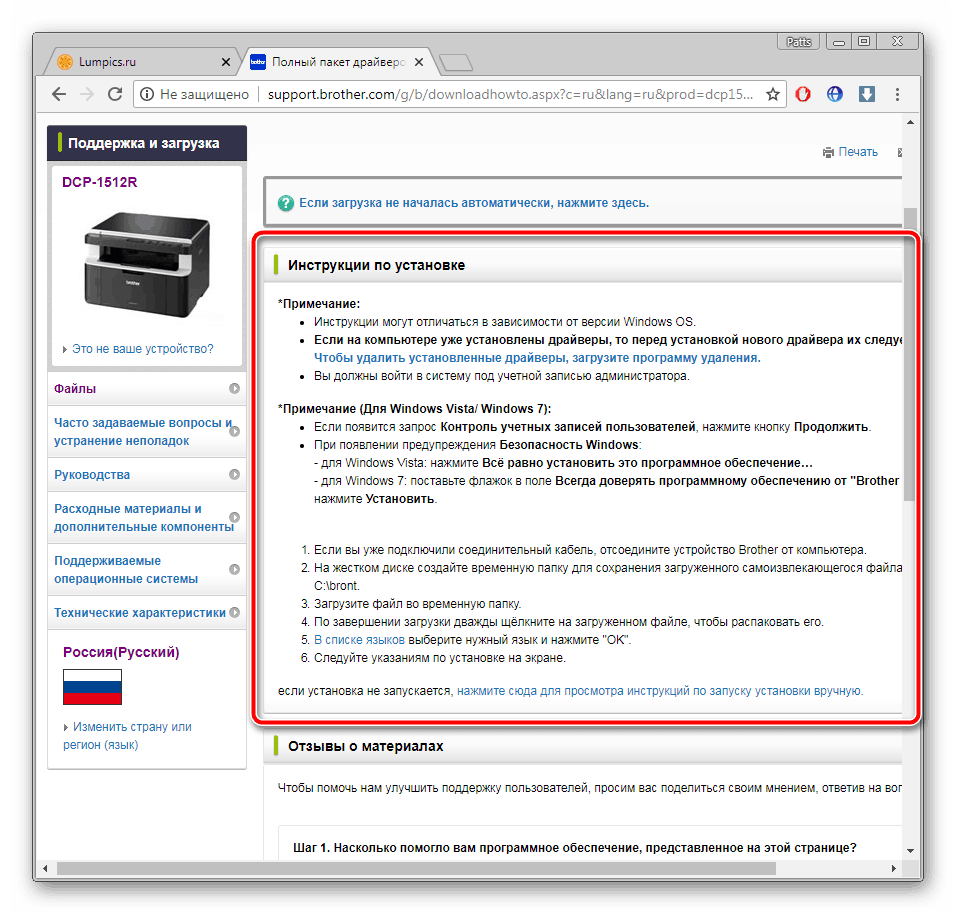
Остается только запустить загруженную программу и следовать простому руководству, представленному в установщике.
Способ 2: Специализированный софт
На просторах интернета несложно отыскать софт под любые цели, в том числе и для инсталляции ПО к различному подключенному к компьютеру оборудованию. Выбрав этот метод, вам не нужно будет производить действия на сайте или выполнять другие манипуляции. Скачайте подходящую программу, запустите процесс сканирования и дождитесь, пока она самостоятельно поставит драйвер. Развернуто обо всех популярных представителях такого софта читайте ниже.
Нашей рекомендацией станет DriverPack Solution – один из лучших представителей программ, речь о которых шла в абзаце выше. Найти детальные инструкции по использованию ДрайверПак вы можете в другой нашей статье по ссылке ниже. Перед запуском сканирования не забудьте подключить МФУ, чтобы оно определилось операционной системой.

Способ 3: Идентификатор МФУ
Если вы перейдете в свойства оборудования через «Диспетчер устройств» в Виндовс, то обнаружите, что оно имеет свой уникальный код. Благодаря ему происходит функционирование с ОС. Кроме этого данный идентификатор можно использовать на различных сервисах, которые позволяют по нему отыскать необходимый драйвер. Для Brother DCP-1512R этот код выглядит так:

Другой наш автор подробно расписал все действия, которые потребуется произвести, выбрав этот метод. Читайте это по ссылке ниже.
Способ 4: «Устройства и принтеры» в Windows
Через раздел «Устройства и принтеры» в операционной системе можно добавить оборудование, которое не обнаружилось автоматически. Во время этого процесса также происходит подбор и загрузка драйвера. Если нет желания искать данные на сайтах или скачивать дополнительное программное обеспечение, рекомендуем детальнее ознакомиться с этим методом, перейдя по ссылке ниже.

Как видите, все четыре способа отличаются и подходят для разных ситуаций. Каждый из них является эффективным и поможет загрузить правильные файлы. От вас же требуется только выбрать инструкцию и следовать ей.
Помимо этой статьи, на сайте еще 12230 инструкций.
Добавьте сайт Lumpics.ru в закладки (CTRL+D) и мы точно еще пригодимся вам.
Отблагодарите автора, поделитесь статьей в социальных сетях.

